EPSON X74, X75 User Manual
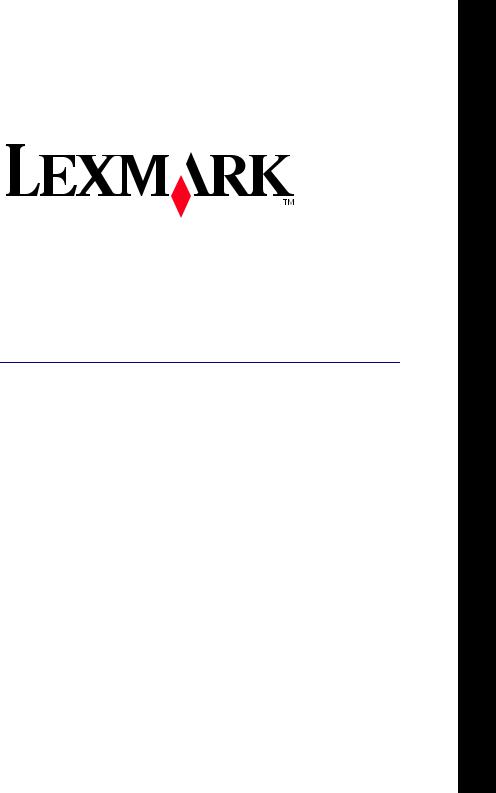
Imprimante Lexmark X74-X75 Tout en un
l’utilisateur de Guide

Consignes de sécurité
Utilisez uniquement l’unité d’alimentation Lexmark fournie avec ce produit.
Connectez le cordon d’alimentation à une prise électrique proche du produit et facile d'accès.
Pour toute intervention ou réparation autre que celles décrites dans ce manuel, adressez-vous à un professionnel qualifié.
Guide de l’utilisateur

Sommaire
Présentation de l’imprimante Tout en un ................................. |
1 |
Installation de l’imprimante Tout en un ..................................................... |
1 |
Présentation des composants de l'imprimante ......................................... |
1 |
Utilisation du panneau de commandes ..................................................... |
2 |
Présentation du logiciel ............................................................. |
3 |
Utilisation de l’écran Propriétés d’impression ........................................... |
3 |
Utilisation du Centre Lexmark Tout en un ................................................. |
6 |
Utilisation du Centre de solution Lexmark ................................................ |
9 |
Utilisation de l’imprimante Tout en un ................................... |
11 |
Impression .............................................................................................. |
11 |
Numérisation ........................................................................................... |
14 |
Copie ....................................................................................................... |
15 |
Envoi de télécopies ................................................................................. |
17 |
Dépannage ................................................................................ |
18 |
Liste de contrôle de dépannage .............................................................. |
18 |
Dépannage relatif à l’installation ............................................................. |
19 |
Dépannage relatif à l’impression ............................................................. |
21 |
Dépannage relatif à la numérisation, la copie ou l’envoi de |
|
télécopies ................................................................................................ |
23 |
Désinstallation et réinstallation du logiciel .............................................. |
25 |
Annexe ....................................................................................... |
26 |
Avis sur les émissions électroniques ...................................................... |
26 |
iii
Index .......................................................................................... |
28 |
Merci d’avoir choisi une imprimante Lexmark X74X75 Tout en un !
Félicitations pour votre nouvel achat. L’imprimante Lexmark X74X75 Tout en un combine en une seule machine la fonctionnalité d’une imprimante à jet d’encre, d’un scanner, d’un photocopieur et d’un télécopieur, ce qui en fait l’un des produits le plus sensationnel actuellement disponible sur le marché.
Ce guide de l’utilisateur vous guide pas à pas de l’installation de l’imprimante à la création de divers projets amusants. Il contient également des sections décrivant le logiciel de l’imprimante Tout en un et des informations de dépannage.
iv
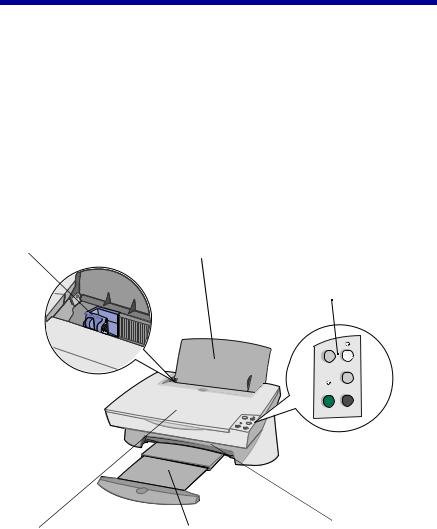
Présentation de l’imprimante Tout en un
Installation de l’imprimante Tout en un
Si vous n’avez pas encore effectué ces opérations, suivez les étapes de la feuille d’installation fournie avec l’imprimante Tout en un pour procéder à l’installation matérielle et logicielle. En cas de problème lors de la procédure d’installation, reportez-vous à la section Dépannage lié à la configuration à la page 19.
Présentation des composants de l'imprimante
Guide papier
Placez-le à côté du papier pour une alimentation correcte.
Support papier
Déployez-le pour charger du papier dans l’imprimante.
Panneau de commandes
Utilisez ces boutons pour faire fonctionner l’imprimante Tout en un (pour des détails sur chaque bouton, reportez-vous à la page 2).
Volet supérieur
Soulevez-le pour placer un élément sur la vitre du scanner.
Bac de sortie du papier
Déployez-le pour qu’il reçoive le papier au fur et à mesure qu’il sort de l’imprimante.
Unité du scanner
Soulevez-la pour accéder aux cartouches d’encre.
1
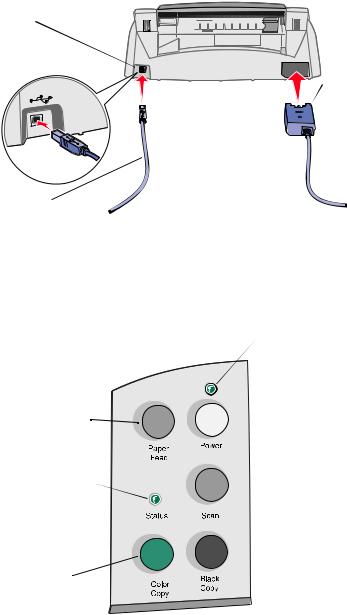
Connecteur de câble USB
Unité
d'alimentation
Des contacts en métal argenté sont placés en haut de l’unité d’alimentation.
Câble USB
Utilisation du panneau de commandes
L’imprimante Tout en un est équipée d’un panneau de commandes qui vous permet de procéder à des opérations de numérisation et de copie en appuyant simplement sur un bouton.
 Voyant de mise sous tension
Voyant de mise sous tension
Bouton Alimentation papier (Paper Feed)
Permet d’alimenter le papier dans l’imprimante. Appuyez
dessus lorsque le voyant Etat clignote.
Voyant Etat (Status)
S’il clignote, cela indique qu’i  l n’y a plus de papier dans l’imprimante ou qu’un problème est survenu.
l n’y a plus de papier dans l’imprimante ou qu’un problème est survenu.
Bouton Copie couleur (Color Copy)
Appuyez dessus pour effectuer une copie couleur (l’ordinateur doit être sous tension).
Indique si l’imprimante est sous tension.
 Bouton Marche/arrêt (Power)
Bouton Marche/arrêt (Power)
Permet de mettre l’imprimante sous/hors tension.
 Bouton Numérisation (Scan)
Bouton Numérisation (Scan)
Permet de lancer automatiquement l’opération de numérisation et d’ouvrir le Centre Tout en un (reportez-vous à la page 6).
 Bouton Copie en noir (Black Copy)
Bouton Copie en noir (Black Copy)
Appuyez dessus pour effectuer une copie en noir et blanc (l’ordinateur doit être sous tension).
2

Présentation du logiciel
Le logiciel de l’imprimante Tout en un se compose des trois éléments principaux suivants :
•L’écran des Propriétés d'impression (pour l’impression)
•Le Centre Lexmark X74-X75 Tout en un (pour la numérisation, la copie et l’envoi de télécopies)
•Le Centre de solution Lexmark X74-X75 (pour le dépannage, l’entretien et les informations de commande de cartouches)
Bien que chaque élément ait une fonction distincte, ils se complètent pour optimiser les performances de l’imprimante Tout en un.
Utilisation de l’écran Propriétés d’impression
L’écran Propriétés d’impression est l’élément du logiciel qui permet de contrôler la fonction d’impression de l’imprimante Tout en un. Vous pouvez modifier les paramètres de cet écran en fonction du type de projet que vous créez. Il est possible d’ouvrir l’écran Propriétés d'impression à partir de presque tous les programmes :
1Ouvrez le menu Fichier du programme.
2Cliquez sur Imprimer.
3Dans la boîte de dialogue d’impression, cliquez sur le bouton Propriétés ,
Préférences , Options ou Configuration (selon le programme utilisé). L’écran Propriétés d’impression s'affiche.
Remarque : Certaines applications peuvent ouvrir cet écran d’une manière différente.
3

Une fois l’écran Propriétés d’impression ouvert, l’onglet Qualité / Copies s’affiche
avec le menu Actions....
Propriétés d'impression
Onglet Qualité / Copies et menu Actions...
Onglets de l’écran |
|
Menu Actions... |
Propriétés |
|
Ce menu de projet |
d'impression |
|
|
|
facile à utiliser vous |
|
|
|
|
Utilisez les onglets |
|
assiste lors de |
Qualité / Copies, |
|
l’impression de |
Config. papier et |
|
photos, de |
Mise en page pour |
|
bannières, |
sélectionner les |
|
d’enveloppes, |
paramètres de |
|
d’affiches etc. |
l’imprimante. |
|
|
Menu Actions...
Le menu Actions... s’affiche automatiquement lorsque vous ouvrez l’écran Propriétés d’impression. Il contient différents assistants de tâche qui vous permettent de sélectionner les paramètres de l’imprimante appropriés pour votre projet d’impression. Fermez le menu pour une vue complète de la boîte de dialogue Propriétés d’impression.
4
Onglets de l’écran Propriétés d'impression
Tous les paramètres de l’imprimante se trouvent dans les trois onglets principaux du logiciel Propriétés d’impression : l’onglet Qualité / Copies, l’onglet Config. papier et l’onglet Mise en page.
Dans cet onglet : |
Vous pouvez modifier ces paramètres : |
Onglet |
Qualité d’impression - Sélectionnez un paramètre de qualité |
Qualité / Copies |
d’impression en fonction de vos besoins. Plus la qualité est |
|
élevée plus la résolution est haute mais l’impression est plus |
|
lente. |
|
Copies multiples - Personnalisez la manière dont l’imprimante |
|
Tout en un imprime plusieurs copies d’une tâche d’impression |
|
unique. |
|
Imprimer des images couleur en noir et blanc - Sélectionnez |
|
cette option pour imprimer en noir et blanc des images en couleur |
|
à l’écran. |
|
|
Config. papier |
Type papier - Sélectionnez le type de papier utilisé. |
|
Format - Sélectionnez le format de papier utilisé. |
|
Orientation - Sélectionnez l’orientation du document sur la page |
|
imprimée. |
|
|
Mise en page |
Mise en page - Sélectionnez le type de mise en page souhaité |
|
pour le document. |
|
Impression recto verso - Sélectionnez cette option pour |
|
imprimer sur les deux côtés d'une feuille de papier. |
|
|
Remarque : Pour des informations supplémentaires sur ces paramètres, cliquez avec le bouton droit de la souris sur l’écran puis sélectionnez Qu’est-ce que c’est ?
Menu Enregistrer les paramètres
A partir du menu Enregistrer les paramètres, vous pouvez enregistrer les paramètres de l’écran Propriétés d’impression actuels pour une utilisation ultérieure et leur donner un nom. Vous pouvez enregistrer jusqu’à cinq configurations de paramètres personnalisés.
5
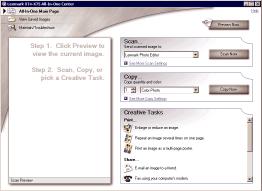
Menu Options
Le menu Options vous permet de modifier les paramètres Options de qualité, Options de style et Options d’état d’impression. Pour des informations supplémentaires sur ces paramètres, ouvrez les boîtes de dialogue Options de qualité, Options de style ou Options d’état d’impression à partir du menu et cliquez sur le bouton Aide de la boîte de dialogue. Le menu Options fournit également des liens directs vers différents éléments du Centre de solution Lexmark (reportez-vous à la page 9) ainsi que des informations de version du logiciel.
Utilisation du Centre Lexmark Tout en un
Le Centre Lexmark Tout en un est le logiciel qui vous permet de numériser, copier et envoyer par télécopie des documents. Vous pouvez ouvrir le Centre Lexmark Tout en un à partir de différents emplacements :
•Depuis le menu Démarrer : cliquez sur Démarrer  Programmes
Programmes  Lexmark X74-X75
Lexmark X74-X75  Centre Lexmark Tout en un.
Centre Lexmark Tout en un.
•Depuis l’icône du bureau : cliquez deux fois sur l’icône Centre Lexmark X74-X75 Tout en un.
•Depuis le panneau de commandes : appuyez sur le bouton Numérisation . Pour des informations supplémentaires sur l’utilisation du panneau de commandes, reportez-vous à la page 2.
Lorsque vous ouvrez le Centre Tout en un, la page principale s’affiche.
Centre Tout en un
Centre Tout en un, page principale
6
Page principale du Centre Tout en un
Cette page est composée de quatre sections principales : Numériser, Copier, Tâches créatives et Zone d’aperçu.
A partir de cette section : |
Vous pouvez effectuer les opérations suivantes : |
Numériser... |
• Choisir un programme vers lequel envoyer l’image |
|
numérisée. |
|
• Sélectionner le type d’image numérisé. |
|
• Sélectionner comment la numérisation sera utilisée. |
|
Remarque : Cliquez sur Afficher des paramètres de |
|
numérisation supplémentaires pour afficher tous les |
|
paramètres. |
|
|
Copier... |
• Choisir la quantité et la couleur des copies. |
|
• Sélectionner un paramètre de qualité pour les copies. |
|
• Régler la taille de la zone numérisée. |
|
• Eclaircir ou assombrir les copies. |
|
• Agrandir ou réduire les copies. |
|
Remarque : Cliquez sur Afficher des paramètres de |
|
copie supplémentaires pour afficher tous les paramètres. |
|
|
Tâches créatives… |
Choisir toute une variété d’idées créatives et passionnantes. |
|
• Agrandir ou réduire une image. |
|
• Imprimer une image sous la forme d’une affiche. |
|
• Envoyer une image à un ami par Email. |
|
• Modifier une image avec un programme d’édition de |
|
photos. |
|
• Modifier le texte d’un document numérisé à l’aide de la |
|
fonction de reconnaissance optique des caractères |
|
(ROC). |
|
• Et bien d’autres choses encore ! |
|
|
Zone d’aperçu |
Aperçu avant impression - Utilisez votre souris pour |
|
sélectionner une portion de l’image d’aperçu à numériser. |
|
Aperçu avant impression/copie - Visualisez une image de |
|
ce qui va être imprimé ou copié. |
|
|
Remarque : Pour des informations supplémentaires sur cette page, cliquez sur le bouton Aide situé dans l’angle supérieur droit de l’écran.
7
